Windows8系統無損分區的方法
在裝系統的時候,我們總是沒考慮好分區的大小,導致后面磁盤空間不夠用,于是就得在重新分區一下,可是很多人不知道怎么無損分區,其實方法很簡單,如果你不知道的話,那就趕緊看看小編整理的Windows8系統無損分區的方法吧!
方法/步驟:
一、壓縮分區-減少分區
1、右鍵“我的電腦”--“管理”--“磁盤管理”,或者“Windows鍵+X”直接召喚系統菜單,選擇“磁盤管理”掉出磁盤界面,如圖:
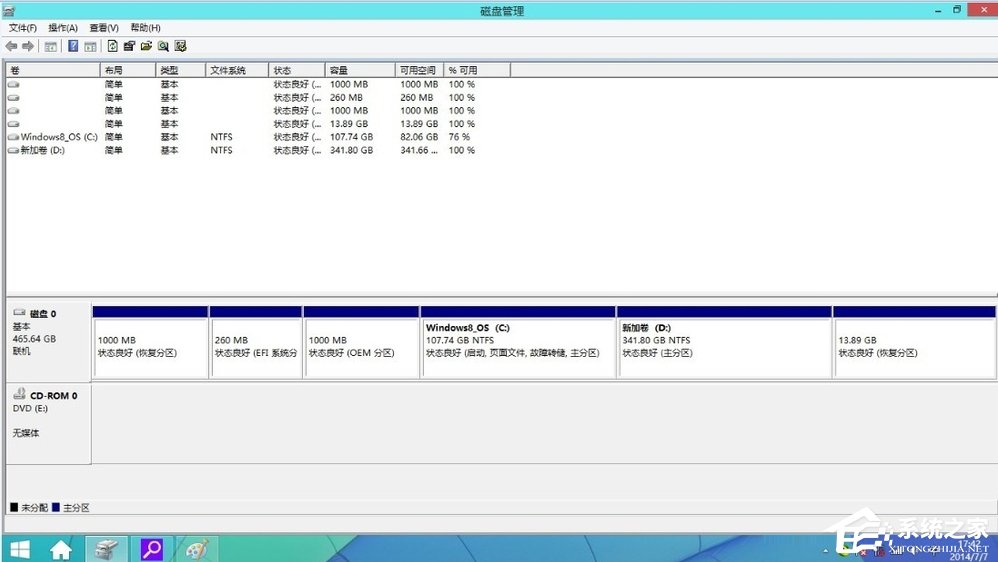
2、這里我們主要調整C盤,D盤大小,選擇C盤,右鍵“壓縮卷”--“輸入大小”,如圖,這里需要注意的是要減去多少空間就輸入多少,如減去20G就是20*1024,但不得超過可壓縮空間大小。
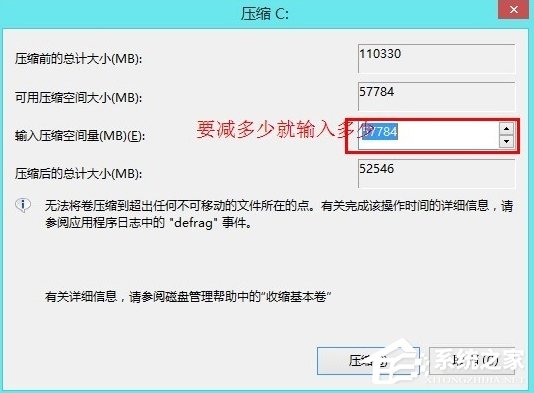
3、這樣就多出來一塊未分配的空間,如圖,黑色的那一塊。

4、如果直接想把這個區域新建分區,直接右鍵“新建卷”--“輸入大小”--直接下一步到底,省去部分截圖,這里我們新建了一個50G的分區。
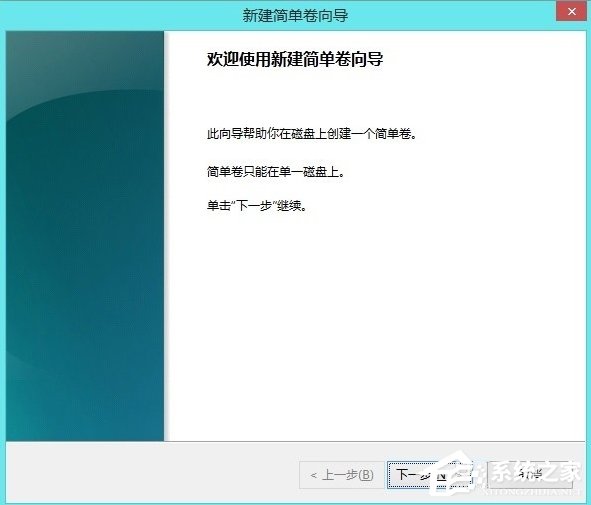


5、然后選擇D盤,右鍵“刪除卷”,這樣D盤就和上一部剩下的空間合并在一起,形成一個未分配卷,要怎么分區,自己看著辦吧,方法同上。
二、擴展卷-增加分區大小
1、我們給C盤擴展卷,增加10G,這里必須注意的是必要要有未分配空間,才能擴展。選中C盤右鍵“擴展卷”,下一步,在“選擇空間量”中輸入10240(10G)。
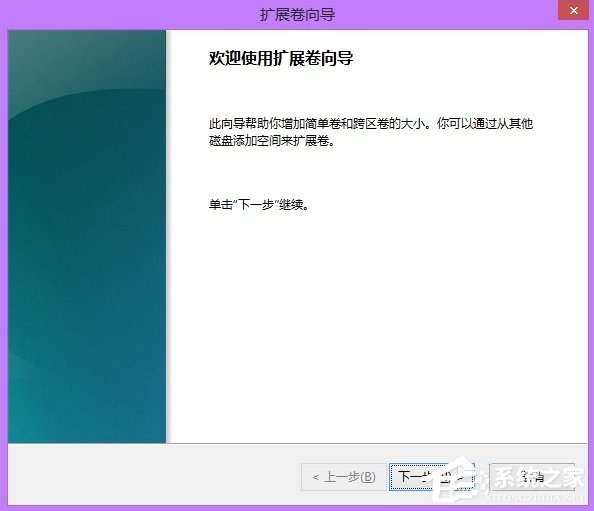
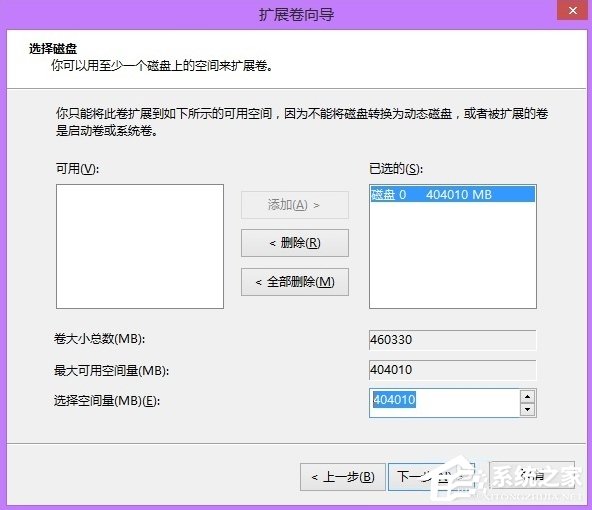
2、C盤有原先的55G擴展為65G了,如圖:

注意事項:
1、壓縮卷時,輸入的壓縮量不得超過可壓縮空間大小。
2、擴展卷時,也不得超過可分配大小。
Windows8系統無損分區的方法就講到這里了,很簡單吧,所以當我們磁盤空間不夠用的時候,就可以采用上面方法擴大磁盤空間了。
相關文章:
1. 錄屏怎么保存gif動圖? UOS錄屏生成Gif動畫的技巧2. 通過修改注冊表來提高系統的穩定安全讓計算機堅強起來3. freebsd 服務器 ARP綁定腳本4. 如何安裝win10和win11雙系統?win10和win11雙系統安裝詳細教程5. Thinkpad e580筆記本怎么繞過TPM2.0安裝Win11系統?6. 華為筆記本如何重裝系統win10?華為筆記本重裝Win10系統步驟教程7. 5代處理器能升級Win11嗎?5代處理器是否不能升級Win11詳情介紹8. Debian11怎么結束進程? Debian殺死進程的技巧9. CentOS上的安全防護軟件Selinux詳解10. 中興新支點操作系統全面支持龍芯3A3000 附新特性

 網公網安備
網公網安備